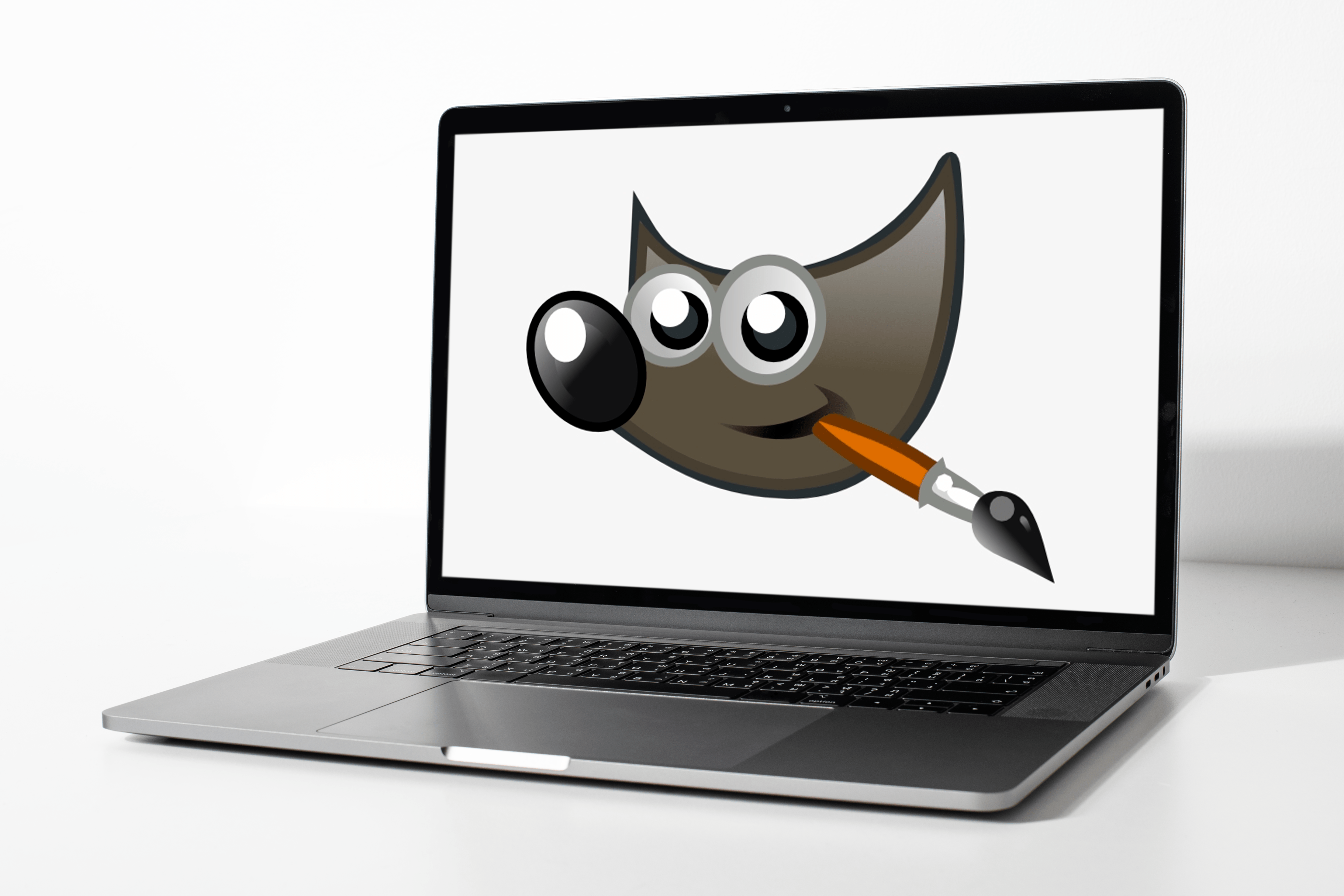Ви фанат «Зоряних воєн»? Або ви, можливо, закохані в Steam Boat Wille? У будь-якому випадку, тепер у вас є можливість зберігати всі улюблені фільми у форматі HD в одному місці. І найкраще те, що Disney Plus підтримує телевізори Samsung, смартфони, планшети та інші гаджети.

Це означає, що вам не потрібно буде вдаватися до будь-яких хитрощів чи хитрощів, щоб запустити службу. У наступній статті йдеться про завантаження програми на Samsung Smart Hub, а також короткий огляд інших методів.
Почніть, зареєструвавшись
Перш ніж почати транслювати улюблені фільми Disney на Disney Plus, вам потрібно зареєструвати обліковий запис. Почніть із реєстрації тут на безкоштовну тижневу пробну версію або отримайте улюблені фільми, шоу та спортивні програми за низькою ціною, об’єднавши Disney Plus, Hulu та ESPN Plus прямо тут!
Використання Samsung Smart Hub
Завантажити та встановити додаток не складно. Але перед встановленням потрібно зробити кілька речей, щоб переконатися, що ваш Samsung Smart Hub працює як годинник.

Одноетапна підготовка
Щоб скористатися перевагами Samsung Smart Hub, ваш телевізор має бути підключений до Інтернету. Для більш стабільного з’єднання використовуйте кабель Ethernet, навіть якщо ваш телевізор Samsung добре працює через Wi-Fi. Потім вам потрібно налаштувати параметри мережі – виберіть «Меню», натисніть «Мережа», а потім перейдіть до «Налаштування мережі». Очікуйте, що вас попросять надати пароль для мережі.

З’єднання з Інтернетом перервано, тепер потрібно налаштувати концентратор. Виберіть кнопку «Налаштувати Smart Hub» у нижньому лівому куті екрана та дотримуйтесь інструкцій майстра. По суті, це меню, яке дозволяє налаштувати концентратор відповідно до ваших потреб.

Завантаження Disney Plus
Перейдіть на головний екран телевізора, виберіть піктограму пошуку та введіть Disney Plus. Програма повинна миттєво з’явитися в результатах пошуку, виберіть її, щоб отримати доступ до вікна Disney Plus.
Натисніть Завантажити або Встановити під мініатюрою програми та дочекайтеся завершення завантаження. Після завантаження програма перейде у вікно Мої програми, розташоване в меню Програм. Ви можете перемістити програму на головний екран для легшого доступу.
Виділіть Disney Plus і утримуйте кнопку Select або Enter на пульті Samsung. Тепер ви можете перемістити програму в потрібне місце на головному екрані.
Disney Plus – як зареєструватися
Коли справа доходить до реєстрації, у вас є два варіанти. Зареєструйтеся, перш ніж завантажити програму, або зробіть це, коли відкриєте програму на своєму Samsung. Ось короткий огляд необхідних дій.
Реєстрація в браузері
Перейдіть на свій комп’ютер, запустіть браузер і перейдіть на офіційну сторінку Disney Plus. Натисніть кнопку «Оновляйте мене» та заповніть онлайн-форму зі своєю інформацією. На момент написання статті Disney Plus офіційно не був випущений, і кнопка реєстрації може відрізнятися, коли ви отримуєте доступ до сайту.
Як би там не було, ви отримаєте електронний лист із підтвердженням від Disney, і тепер ви можете використовувати облікові дані для входу у свій обліковий запис. Ті самі облікові дані застосовуються до всіх пристроїв із програмою Disney Plus.
Реєстрація в додатку
Відкрийте програму Disney Plus із Samsung Smart Hub і виберіть «Почати безкоштовну пробну версію» у вікні привітання. Безкоштовний пробний період становить лише сім днів, але це справедливо, якщо врахувати відносно низьку ціну послуги.
У будь-якому випадку, вас попросять надати свої облікові дані, і знову буде електронний лист із підтвердженням. Потім ви можете продовжити та увійти у свій обліковий запис. Під час початкового входу в систему Disney Plus попросить вас придумати пароль для служби. Обов’язково запам’ятайте це, оскільки немає можливості автозаповнення, якщо ви вирішите вийти.
Бічна примітка: Інтерфейс входу в Disney Plus дійсно добре продуманий. Тут немає зайвих кроків, заплутаних меню або довгих форм.
Метод скринкастування
Якщо ви не можете завантажити Disney Plus на Samsung Smart Hub, є можливість транслювати екран зі смартфона Samsung на телевізор. Ця функція називається Smart View або Screen Mirroring і доступна на Galaxy Note II і пізніших моделях, таких як Galaxy S8.
Що стосується телевізорів, то в лінійці F, яка мала кілька ітерацій з 2013 року, для трансляції екрана використовується Wi-Fi. Зайве говорити, що і телевізор, і смартфон мають бути підключені до однієї мережі. І є два способи ініціювати дзеркальне відображення.
Натисніть кнопку «Джерело», знайдіть джерело відображення екрана та виберіть його. Потім телевізор чекає, поки ваш смартфон установить з’єднання. Крім того, ви можете натиснути кнопку «Меню», вибрати «Мережа», натиснути «Вибрати», а потім вибрати «Віддзеркалення екрана».
Коли телевізор буде готовий до дзеркального відображення, візьміть телефон, проведіть пальцем униз, щоб отримати доступ до швидкого меню, і торкніться Віддзеркалення екрана. Ваш Smart TV має з’явитися під пропозиціями, торкніться його, і все готово.
Примітка: Метод показу екрана передбачає, що ви завантажили та встановили додаток Disney Plus на свій смартфон Samsung.
Приєднуйтесь до Всесвіту Діснея
Поєднання Samsung Smart Hub, Smart TV, Disney Plus створює потужний центр домашніх розваг. Ви також повинні знати, що служба підписки Disney включає в себе купу інших каналів, якими ви можете насолоджуватися.
Як довго ви користуєтеся Samsung Smart Hub? Які переваги та недоліки цієї послуги, на вашу думку? Дайте нам свої два центи в розділі коментарів нижче.